Gravity
Атрибут gravity задает позиционирование содержимого внутри визуального элемента. Он может принимать следующие значения:
top: элементы размещаются вверхуbottom: элементы размещаются внизуleft: элементы размещаются в левой сторонеright: элементы размещаются в правой стороне контейнераcenter_vertical: выравнивает элементы по центру по вертикалиcenter_horizontal: выравнивает элементы по центру по горизонталиcenter: элементы размещаются по центруfill_vertical: элемент растягивается по вертикалиfill_horizontal: элемент растягивается по горизонталиfill: элемент заполняет все пространство контейнераclip_vertical: обрезает верхнюю и нижнюю границу элементовclip_horizontal: обрезает правую и левую границу элементовstart: элемент позиционируется в начале (в верхнем левом углу) контейнераend: элемент позиционируется в конце контейнера(в верхнем правом углу)
Например, поместим текст в самый низ в элементе TextView:
<?xml version="1.0" encoding="utf-8"?>
<androidx.constraintlayout.widget.ConstraintLayout
xmlns:android="http://schemas.android.com/apk/res/android"
xmlns:app="http://schemas.android.com/apk/res-auto"
xmlns:tools="http://schemas.android.com/tools"
android:layout_width="match_parent"
android:layout_height="match_parent"
tools:context=".MainActivity">
<TextView
android:gravity="bottom"
android:layout_width="0dp"
android:layout_height="200dp"
android:text="Hello Android!"
android:textSize="30sp"
android:background="#e8eaf6"
app:layout_constraintLeft_toLeftOf="parent"
app:layout_constraintRight_toRightOf="parent"
app:layout_constraintTop_toTopOf="parent" />
</androidx.constraintlayout.widget.ConstraintLayout>
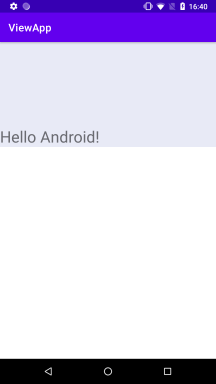
При необходимости мы можем комбинировать значения, разделяя их вертикальной чертой:
<TextView
android:gravity="bottom|right"
android:layout_width="0dp"
android:layout_height="200dp"
android:text="Hello Android!"
android:textSize="30sp"
android:background="#e8eaf6"
app:layout_constraintLeft_toLeftOf="parent"
app:layout_constraintRight_toRightOf="parent"
app:layout_constraintTop_toTopOf="parent" />
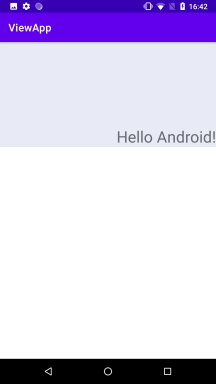
Программная установка gravity
Чтобы установить параметр gravity у элемента надо вызвать метод setGravity(). В качестве параметра в метод передается одна из констант класса Gravity, которые аналогичны значениям атрибута (за тем исключенем, что названия в верхнем регистре):
package com.example.viewapp;
import androidx.appcompat.app.AppCompatActivity;
import androidx.constraintlayout.widget.ConstraintLayout;
import android.os.Bundle;
import android.view.Gravity;
import android.widget.TextView;
public class MainActivity extends AppCompatActivity {
@Override
protected void onCreate(Bundle savedInstanceState) {
super.onCreate(savedInstanceState);
ConstraintLayout constraintLayout = new ConstraintLayout(this);
TextView textView = new TextView(this);
textView.setText("Hello Android!");
textView.setTextSize(30);
textView.setBackgroundColor(0xffe8eaf6);
// установка gravity
textView.setGravity(Gravity.CENTER);
// установка высоты и ширины
ConstraintLayout.LayoutParams layoutParams = new ConstraintLayout.LayoutParams
(ConstraintLayout.LayoutParams.MATCH_CONSTRAINT, 200);
layoutParams.leftToLeft = ConstraintLayout.LayoutParams.PARENT_ID;
layoutParams.rightToRight = ConstraintLayout.LayoutParams.PARENT_ID;
layoutParams.topToTop = ConstraintLayout.LayoutParams.PARENT_ID;
layoutParams.bottomToBottom = ConstraintLayout.LayoutParams.PARENT_ID;
textView.setLayoutParams(layoutParams);
constraintLayout.addView(textView);
setContentView(constraintLayout);
}
}

Для сочетания нескольких значений также можно использовать вертикальную черту:
textView.setGravity(Gravity.BOTTOM | Gravity.CENTER);
- Глава 1. Начало работы с Android
- Глава 2. Основы создания интерфейса
- Создание интерфейса в коде java
- Определение интерфейса в файле XML. Файлы layout
- Определение размеров
- Ширина и высота элементов
- Внутренние и внешние отступы
- ConstraintLayout
- Размеры элементов в ConstraintLayout
- Цепочки элементов в ConstraintLayout
- Программное создание ConstraintLayout и позиционионирование
- LinearLayout
- RelativeLayout
- TableLayout
- FrameLayout
- GridLayout
- ScrollView
- Вложенные layout
- Gravity и позиционирование внутри элемента
- Глава 3. Основные элементы управления
- Глава 4. Ресурсы
- Глава 5. Activity
- Глава 6. Работа с изображениями
- Глава 7. Адаптеры и списки
- ListView и ArrayAdapter
- Ресурс string-array и ListView
- Выбор элемента в ListView
- Добавление и удаление в ArrayAdapter и ListView
- Расширение списков и создание адаптера
- Оптимизация адаптера и View Holder
- Сложный список с кнопками
- Выпадающий список Spinner
- Виджет автодополнения AutoCompleteTextView
- GridView
- RecyclerView
- Обработка выбора элемента в RecyclerView
- Глава 8. Стили и темы
- Глава 9. Меню
- Глава 10. Фрагменты
- Глава 11. Многопоточность
- Глава 12. Работа с сетью. WebView
- Глава 13. Работа с мультимедиа
- Глава 14. Настройки и состояние приложения
- Глава 15. Работа с файловой системой
- Глава 16. Работа с базами данных SQLite
- Глава 17. Перелистывание страниц и ViewPager2
- Глава 18. Сервисы
- Глава 19. Диалоговые окна
- Глава 20. Анимация
- Глава 21. Провайдеры контента
- Глава 22. JSON
- Глава 23. Работа с XML